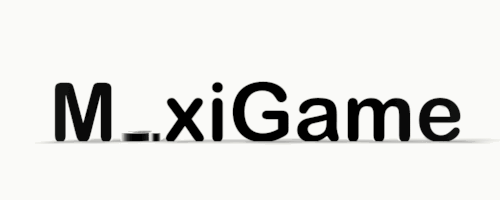
Merhaba arkadaşlar. Farklı bir Adobe Flash Professional dersi ile karşınızdayım. Bugün dersimizde sahne üzerine birden fazla buton ile resim geçiş efektlerini işleyeceğiz.
- Nesneler nasıl düğme yapılır?
- Düğme olarak tanımlanan nesnelere nasıl isim verilir?
- Sahne üzerinde birden fazla düğme ile nasıl işlem yapılır?
- Birden fazla düğmeye nasıl kod yazılır?
Nasıl yapılır?



Sahneye bir resim ekleyelim.
Resim eklemek için; Dosya -> İçe Aktar -> Sahne Alanına İçe Aktar... / CTRL + R


Eklediğimiz resmi seçelim ve F8 tuşuna basıp "Film Klibi" olarak ekleyelim.


Son olarak resme "özellikler" alanından isim verelim ve düğmelere geçelim.


Sahneye resmi attıktan sonra bir dikdörtgen çizelim ve içine vermek istediğimiz efektin ismini yazalım.
Mantık, dikdörtgeni çizip üzerine yazı yazacağız ve yaptığımız şekli bir buton - düğme olarak tanımlayıp tıkladığımızda resim efekt alacak.





Şimdi, sahneye yerleştirdiğimiz nesneye isim verelim düğme olarak ekleyelim. Öncelikle seçim aracımızı alalım ve nesneyi seçelim.



Resim seçili haldeyken F8'e veya Ekle -> Yeni Sembol seçeneğinden "Düğmeyi" seçelim.


Nesnenin "özellikler" sekmesinde bulunan alana vereceğimiz ismi girelim. (Karışıklık olmaması adına, düğmenin üzerindeki yazıyı yazmayı tercih edin.)


Aynı işlemi, tüm butonlar için uygulayalım. (Birden fazla efekt göz çıkarmaz. )
)


Ardından yeni bir katman açalım. Katmanın ismini "KOD" yapabilirsiniz.


Ardından "KOD" katmanındayken F9 tuşuna basalım ve Eylemler penceresine geçiş yapalım. Fonksiyonlarımızı ve parametlerimizi tanımladıktan sonra işlemlerimiz tamam.
(Aşağıda kodları vereceğim.)


Kodlar için spoilera göz atabilirsiniz.

Action Script 3.0'ı seçerek işe başlayalım.


Sahneye bir resim ekleyelim.
Resim eklemek için; Dosya -> İçe Aktar -> Sahne Alanına İçe Aktar... / CTRL + R


Eklediğimiz resmi seçelim ve F8 tuşuna basıp "Film Klibi" olarak ekleyelim.


Son olarak resme "özellikler" alanından isim verelim ve düğmelere geçelim.


Sahneye resmi attıktan sonra bir dikdörtgen çizelim ve içine vermek istediğimiz efektin ismini yazalım.
Mantık, dikdörtgeni çizip üzerine yazı yazacağız ve yaptığımız şekli bir buton - düğme olarak tanımlayıp tıkladığımızda resim efekt alacak.





Şimdi, sahneye yerleştirdiğimiz nesneye isim verelim düğme olarak ekleyelim. Öncelikle seçim aracımızı alalım ve nesneyi seçelim.



Resim seçili haldeyken F8'e veya Ekle -> Yeni Sembol seçeneğinden "Düğmeyi" seçelim.


Nesnenin "özellikler" sekmesinde bulunan alana vereceğimiz ismi girelim. (Karışıklık olmaması adına, düğmenin üzerindeki yazıyı yazmayı tercih edin.)


Aynı işlemi, tüm butonlar için uygulayalım. (Birden fazla efekt göz çıkarmaz.


Ardından yeni bir katman açalım. Katmanın ismini "KOD" yapabilirsiniz.


Ardından "KOD" katmanındayken F9 tuşuna basalım ve Eylemler penceresine geçiş yapalım. Fonksiyonlarımızı ve parametlerimizi tanımladıktan sonra işlemlerimiz tamam.
(Aşağıda kodları vereceğim.)


Kodlar için spoilera göz atabilirsiniz.
Kod:
import fl.transitions.*;
import fl.transitions.easing.*;
import flash.events.MouseEvent;
fadeout.addEventListener(MouseEvent.MOUSE_DOWN,fadeOUT);
fadein.addEventListener(MouseEvent.MOUSE_DOWN,fadeIN);
flyout.addEventListener(MouseEvent.MOUSE_DOWN,flyOUT);
flyin.addEventListener(MouseEvent.MOUSE_DOWN,flyIN);
blindsout.addEventListener(MouseEvent.MOUSE_DOWN,blindsOUT);
blindsin.addEventListener(MouseEvent.MOUSE_DOWN,blindsIN);
irisout.addEventListener(MouseEvent.MOUSE_DOWN,irisOUT);
irisin.addEventListener(MouseEvent.MOUSE_DOWN,irisIN);
photoout.addEventListener(MouseEvent.MOUSE_DOWN,photoOUT);
photoin.addEventListener(MouseEvent.MOUSE_DOWN,photoIN);
rotateout.addEventListener(MouseEvent.MOUSE_DOWN,rotateOUT);
rotatein.addEventListener(MouseEvent.MOUSE_DOWN,rotateIN);
squeezeout.addEventListener(MouseEvent.MOUSE_DOWN,squeezeOUT);
squeezein.addEventListener(MouseEvent.MOUSE_DOWN,squeezeIN);
zoomout.addEventListener(MouseEvent.MOUSE_DOWN,zoomOUT);
zoomin.addEventListener(MouseEvent.MOUSE_DOWN,zoomIN);
wipeout.addEventListener(MouseEvent.MOUSE_DOWN,wipeOUT);
wipein.addEventListener(MouseEvent.MOUSE_DOWN,wipeIN);
function fadeOUT (e:MouseEvent):void
{
TransitionManager.start(mx,{type:Fade, direction:Transition.OUT,duration:3, easing:Strong.easeOut});
}
function fadeIN (e:MouseEvent):void
{
TransitionManager.start(mx,{type:Fade, direction:Transition.IN,duration:3,easing:Strong.easeOut});
}
function flyOUT (e:MouseEvent):void
{
TransitionManager.start(mx,{type:Fly, direction:Transition.OUT,duration:3, easing:Strong.easeOut});
}
function flyIN (e:MouseEvent):void
{
TransitionManager.start(mx,{type:Fly, direction:Transition.IN,duration:3,easing:Strong.easeOut});
}
function blindsOUT (e:MouseEvent):void
{
TransitionManager.start(mx,{type:Blinds, direction:Transition.OUT,duration:3, easing:Strong.easeOut});
}
function blindsIN (e:MouseEvent):void
{
TransitionManager.start(mx,{type:Blinds, direction:Transition.IN,duration:3,easing:Strong.easeOut});
}
function irisOUT (e:MouseEvent):void
{
TransitionManager.start(mx,{type:Iris, direction:Transition.OUT,duration:3, easing:Strong.easeOut});
}
function irisIN (e:MouseEvent):void
{
TransitionManager.start(mx,{type:Iris, direction:Transition.IN,duration:3,easing:Strong.easeOut});
}
function photoOUT (e:MouseEvent):void
{
TransitionManager.start(mx,{type:Photo, direction:Transition.OUT,duration:3, easing:Strong.easeOut});
}
function photoIN (e:MouseEvent):void
{
TransitionManager.start(mx,{type:Photo, direction:Transition.IN,duration:3,easing:Strong.easeOut});
}
function rotateOUT (e:MouseEvent):void
{
TransitionManager.start(mx,{type:Rotate, direction:Transition.OUT,duration:3, easing:Strong.easeOut});
}
function rotateIN (e:MouseEvent):void
{
TransitionManager.start(mx,{type:Rotate, direction:Transition.IN,duration:3,easing:Strong.easeOut});
}
function squeezeOUT (e:MouseEvent):void
{
TransitionManager.start(mx,{type:Squeeze, direction:Transition.OUT,duration:3, easing:Strong.easeOut});
}
function squeezeIN (e:MouseEvent):void
{
TransitionManager.start(mx,{type:Squeeze, direction:Transition.IN,duration:3,easing:Strong.easeOut});
}
function zoomOUT (e:MouseEvent):void
{
TransitionManager.start(mx,{type:Zoom, direction:Transition.OUT,duration:3, easing:Strong.easeOut});
}
function zoomIN (e:MouseEvent):void
{
TransitionManager.start(mx,{type:Zoom, direction:Transition.IN,duration:3,easing:Strong.easeOut});
}
function wipeOUT (e:MouseEvent):void
{
TransitionManager.start(mx,{type:Wipe, direction:Transition.OUT,duration:3, easing:Strong.easeOut});
}
function wipeIN (e:MouseEvent):void
{
TransitionManager.start(mx,{type:Wipe, direction:Transition.IN,duration:3,easing:Strong.easeOut});
}


